パソコンから音楽を取り込みたい(ハイレゾ音源対応)
ネットワーク経由でパソコンから本機に音楽を取り込めます。AVアンプおよびハイレゾ対応のスピーカーとつなぐと、ハイレゾ音源による高音質な音楽再生を楽しめます。
- ネットワーク機能を使う準備をする。
- 「準備1:インターネットにつなぐ」>有線(LANケーブル)でつなぐ、無線でつなぐ
- 「準備2:かんたんネットワーク設定をする」
- 「準備3:ホームサーバー上の機器を登録する」>テレビやパソコンなどの他機器を登録する
上記操作の詳細は、下記「関連項目」をご覧ください。
-
パソコンを本機と同じネットワークに接続する。
-
本機のIPアドレスを表示する。
- 《ホーム》ボタンを押す。
- [ダビング]>[音楽取り込み]を選び、《決定》ボタンを押す。
画面の[ ]内に、http:で始まる文字が表示されます。
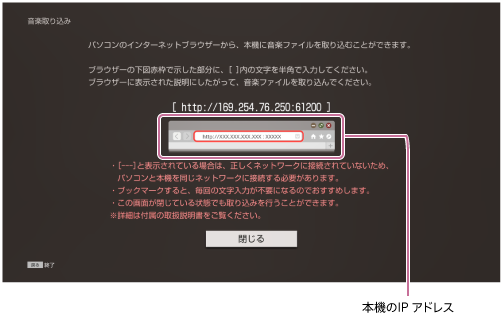
- 手順4でパソコンに入力するため、メモ帳などに書き写す。
-
手順3で書き写した[ ]内のhttp:で始まる文字をパソコンに入力する。
- パソコンでブラウザーを起動し、アドレスバーに本機のIPアドレスを入力する。
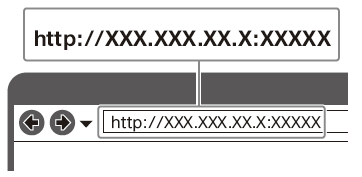
本機との接続に成功すると、転送画面が表示されます。
- パソコンでブラウザーを起動し、アドレスバーに本機のIPアドレスを入力する。
- 本機に転送する音楽ファイルを選ぶ。
- 画面に従い、音楽ファイルを選択する。

ドラッグ&ドロップで取り込むこともできます。
- 画面に従い、音楽ファイルを選択する。
-
音楽ファイルを転送する。
- [転送開始]を選ぶ。
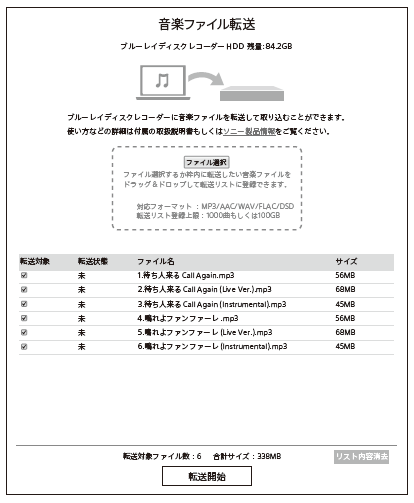
- [転送開始]を選ぶ。
ヒント
- 手順3で、音楽取り込みの画面を閉じている状態でも本機に取り込みを行うことができます。
- ネットワーク状態が変わったときに、手順3の画面に表示される文字が変わることがあります。接続できなくなった場合は、ホームメニュー>[ダビング]>[音楽取り込み]を選び、表示される文字が変わっていないか確認してください。
ネットワークの通信状態によって正しく取り込めない場合は、手順1からやり直してください。 - パソコンのブラウザーで転送画面をブックマークしておくと便利です。次回以降はブックマークより転送画面を起動すると、本機に自動的に接続できます。
ご注意
- 本機に取り込んだ音楽ファイルは、パソコンに再度取り込むことはできません。パソコンの音楽ファイルを削除しないようにしてください。



![テレビ ブラビア®[個人向け]](https://www.sony.jp/share5/images/home/products/bravia.jpg)
![業務用ディスプレイ・テレビ[法人向け] ブラビア®](https://www.sony.jp/share5/images/home/products/bravia_biz.jpg?v=20180319)

















![[法人向け] パーソナルオーディオ](https://www.sony.jp/share5/images/home/products/personal_audio_biz.jpg)






![[法人向け]カメラ](https://www.sony.jp/share5/images/home/products/camera_biz.jpg)






![[法人向け] Xperia™ スマートフォン](https://www.sony.jp/share5/images/home/products/xperia-biz.jpg)


![[法人向け] aibo](https://www.sony.jp/share5/images/home/products/aibo_biz.jpg)







![業務用ディスプレイ・テレビ[法人向け] ブラビア®](https://www.sony.jp/share5/images/home/products/bravia_biz.jpg)
![[法人向け] デジタルペーパー](https://www.sony.jp/share5/images/home/products/digital-paper.jpg)























